Een decoratieve hybride tussen natuur en techniek, en bovendien een leuk project: Creër je eigen lasergesneden blad. Hieronder een korte tutorial.

Wat heb je nodig?
- een plaatje van de nerfstructuur van een blad. Het leukste is natuurlijk om zelf een mooi blad te zoeken en in te scannen (een goed belichte foto werkt ook), of je kunt een geschikt plaatje op internet vinden.
- Adobe Illustrator.
- Optioneel: een CAD programma zoals autoCAD, Rhinoceros, LibreCAD of draftsight.
- Een Snijlab account.


Dit is de scan van het blad. Voor de vervolgstappen is het van belang dat het contrast zo hoog mogelijk is, en dat de resolutie voldoende is om de kleinste nerven te zien. Ik heb de foto geopend in photoshop, het contrast verhoogt en het bestand weer opgeslagen.


Nu open je het bestand in Illustrator. Het is op dit moment nog een bitmap bestand, vandaar dat je de pixels kunt zien. Selecteer het plaatje en klik op 'Image Trace'.


Met de Image Trace functie kun je een bitmap (pixels) omzetten in vectoren (lijnen). Je kunt de instellingen aanpassen om een zo goed mogelijk resultaat te krijgen. Ik heb in dit geval de Threshold iets lager gezet. Elke keer dat je iets veranderd aan de instellingen maakt Illustrator een nieuwe preview. Met grote bestanden als deze kan dat even duren!


Als het resultaat naar wens is kun je het venster sluiten en klik je op 'Expand'. De bitmap is nu verdwenen en wat je op je scherm ziet zijn vectoren.

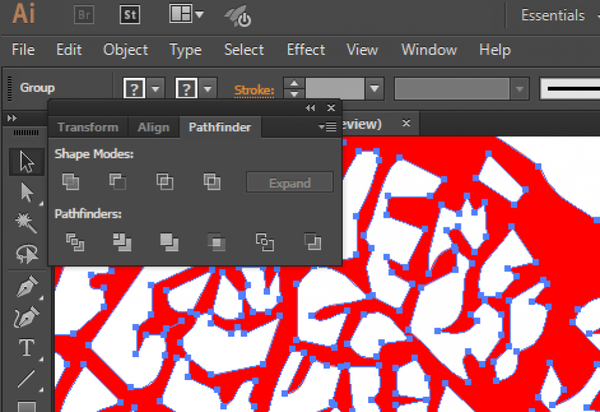
Om van alle losse vlakjes één vlak te maken gebruik je de 'Pathfinder' tool. Selecteer alles en klik 'unite'.


Op dit punt ga ik verder in Rhinoceros. Je kunt de laatste stappen ook in illustrator doen, maar ik vind het prettig om een eindcontrole in een CAD programma te doen. Sla het bestand op (als .ai of .dxf) en open het weer in Rhino.
De buitenlijn lag naar mijn idee wat te dicht tegen de uitsnedes aan. Met de Offset tool kun je de lijn een paar millimeter naar buiten plaatsen om een stevige rand te krijgen.
Met het commando 'SelDup' kun je controleren of er geen dubbele lijnen in je tekening zitten. Eventueel kun je nog de CurveBoolean of de Make2D tool gebruiken om onnodige lijnen te verwijderen.
Ten slotte kun je de afmetingen naar wens instellen met het Scale commando. Ik maak het blad ca. 600mm breed zodat de kleinste nerven nog minimaal 0.5mm zijn. Alles dunner dan dat wordt te kwetsbaar.

Boven: de uiteindelijke tekening is een net plaatje, klaar om te lasersnijden! Je kunt het bestand in dit stadium opslaan als .dxf en uploaden naar je account op snijlab.nl
En hieronder het eindresultaat: het blad gesneden in mat wit acrylaat en in 2mm MDF.















































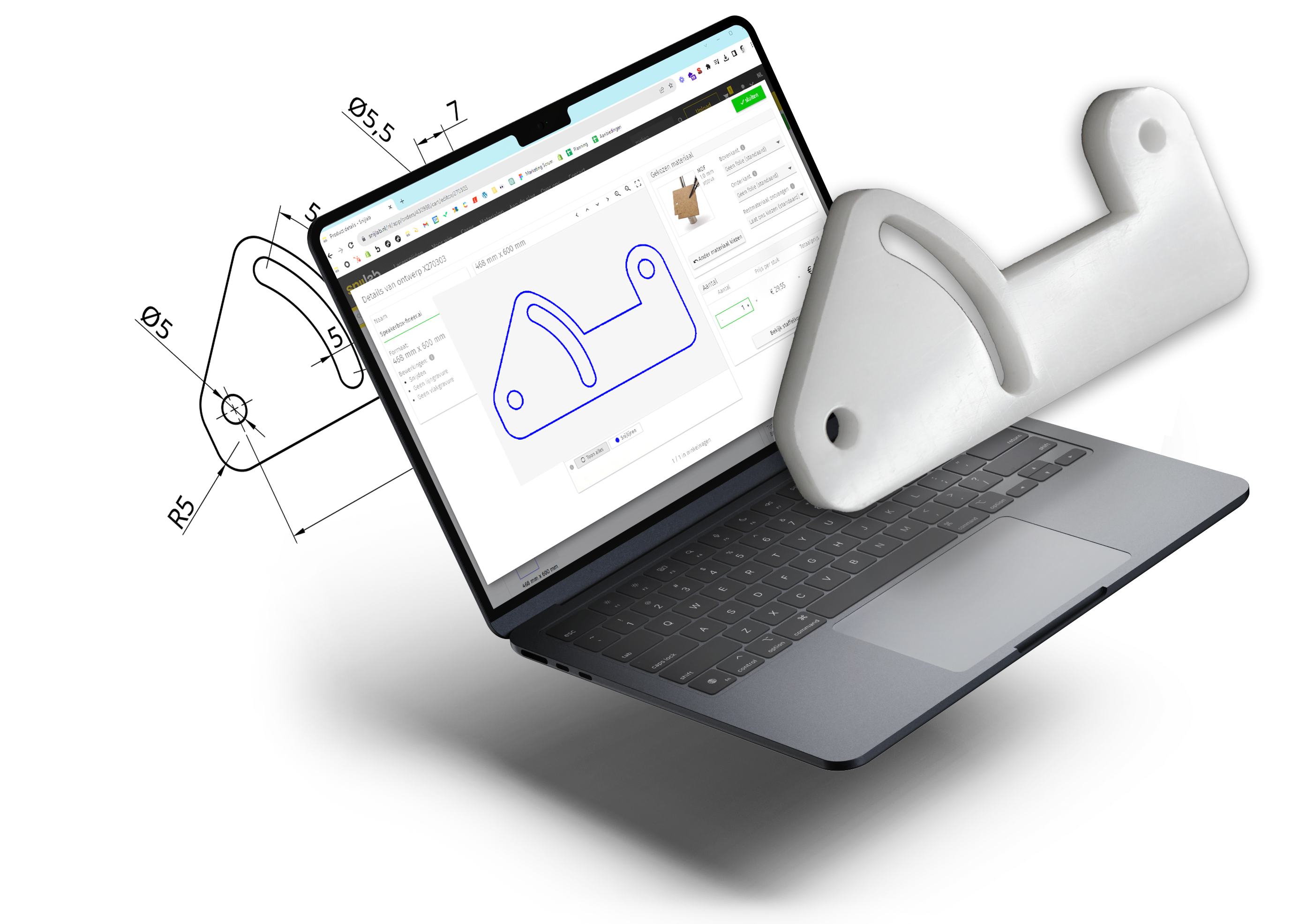
Laat een reactie achter
Deze site wordt beschermd door recaptcha en het privacybeleid en de servicevoorwaarden van Google zijn van toepassing.